
윈도우 오류 코드 완벽 해결 가이드: 모든 오류 코드의 원인과 해결책
컴퓨터가 갑자기 멈추고, 낯선 오류 메시지가 화면 가득히 채우는 순간, 당황하지 않으셨나요? 바로 윈도우 오류 코드의 세계에 발을 들여놓은 것입니다. 이 글은 윈도우 오류 코드에 대한 모든 것을 다루며, 여러분이 더 이상 오류에 좌절하지 않도록 도와드릴 것입니다.
✅ 윈도우 오류 코드? 더 이상 걱정하지 마세요! 원인 분석부터 해결 방법까지, 모든 것을 한눈에 파악하고 문제를 해결하세요.
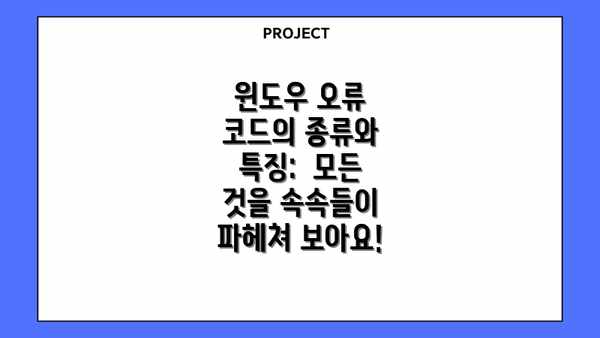
윈도우 오류 코드의 종류와 특징: 모든 것을 속속들이 파헤쳐 보아요!
윈도우를 사용하다 보면 예상치 못한 오류 코드와 마주치는 순간이 있죠. 화면 가득 빨간 글씨로 뜨는 오류 코드는 정말 당황스럽고, 무엇부터 해야 할지 막막하게 느껴지기도 하실 거예요. 하지만 걱정 마세요! 오류 코드는 종류별로 특징이 있고, 이를 이해하면 문제 해결에 한층 가까워질 수 있답니다. 이번 장에서는 윈도우 오류 코드의 종류와 각각의 특징을 자세히 살펴보고, 각 유형에 맞는 해결 전략을 간략하게 소개해 드릴게요.
먼저, 윈도우 오류 코드는 크게 시스템 오류, 하드웨어 오류, 소프트웨어 오류, 네트워크 오류 등으로 나눌 수 있어요. 각 유형별로 어떤 특징을 가지는지, 어떤 오류 코드가 흔히 나타나는지 자세히 알아볼까요?
1. 시스템 오류: 윈도우 자체의 문제!
시스템 오류는 윈도우 운영체제 자체의 문제로 발생하는 오류를 말해요. 시스템 파일 손상, 레지스트리 문제, 드라이버 충돌 등 다양한 원인으로 나타나고, 흔히 “STOP 오류” 또는 “블루스크린(Blue Screen of Death, BSOD)”과 함께 나타나죠. 오류 코드는 0x0000007B, 0x0000007E, 0xC000000E 와 같이 16진수로 표시되는 경우가 많답니다.
- 특징: 시스템 전반에 영향을 미치며, 컴퓨터가 예기치 않게 종료되거나 재부팅될 수 있어요. 자료 손실 가능성도 있으니 매우 중요해요!
- 예시:
0x0000007B(INACCESSIBLEBOOTDEVICE)는 부팅 장치에 접근할 수 없다는 의미이고,0x0000007E(SYSTEMTHREADEXCEPTIONNOTHANDLED)는 시스템 스레드에서 예외가 처리되지 않았다는 것을 의미해요. 이런 코드를 보고 당황하지 마시고, 차근차근 문제를 해결해 나가는 것이 중요해요.
2. 하드웨어 오류: 부품의 문제!
하드웨어 오류는 컴퓨터의 하드웨어(하드디스크, 메모리, 그래픽 카드 등)에 문제가 있어 발생하는 오류예요. 하드웨어 고장, 오작동, 호환성 문제 등 여러 원인이 있을 수 있죠. 오류 코드는 하드웨어 제조사에 따라 다르게 나타날 수 있으며, 종종 다른 오류 코드와 함께 나타날 수 있어요.
- 특징: 특정 하드웨어와 관련된 오류 메시지가 함께 표시될 수 있으며, 컴퓨터 성능 저하, 시스템 불안정 등을 유발할 수 있답니다.
- 예시: 하드디스크 오류는
0x000000ED(UNMOUNTABLEBOOTVOLUME)과 같은 오류 코드로 나타날 수 있고, 메모리 문제는 컴퓨터가 갑자기 멈추거나 재부팅되는 현상으로 나타날 수 있어요. 하드웨어 점검을 꼭 해보세요!
3. 소프트웨어 오류: 프로그램 또는 드라이버의 문제!
소프트웨어 오류는 설치된 프로그램, 드라이버, 또는 윈도우 업데이트 문제로 발생하는 오류예요. 프로그램 충돌, 드라이버 오류, 소프트웨어 호환성 문제 등이 원인이 될 수 있으며, 오류 메시지는 프로그램이나 드라이버의 이름을 포함하는 경우가 많아요.
- 특징: 특정 프로그램 실행 시 오류가 발생하거나, 시스템 성능 저하, 시스템 오류와 연결될 수도 있어요.
- 예시: “응용 프로그램 오류” 메시지나 특정 프로그램 이름과 함께 표시되는 오류 코드는 대부분 소프트웨어 오류를 나타내요. 프로그램 업데이트나 재설치를 시도해 볼 수 있어요.
4. 네트워크 오류: 인터넷 연결 문제!
네트워크 오류는 인터넷 연결 문제나 네트워크 설정 오류로 발생하는 오류를 말해요. 인터넷 연결 불가, 네트워크 드라이버 문제, IP 주소 충돌 등이 원인이 될 수 있으며, 오류 코드는 네트워크 관련 오류 코드(예: 0x80072EFD)로 나타나요.
- 특징: 인터넷 접속이 불가능하거나, 네트워크 관련 프로그램 실행 시 오류가 발생할 수 있어요.
- 예시: 인터넷 연결이 되지 않을 때 나타나는 오류 메시지들이 해당 유형에 속합니다. 네트워크 설정 확인이나 인터넷 연결 상태 확인이 중요해요.
결론적으로, 윈도우 오류 코드는 단순히 숫자나 문자열이 아니라, 컴퓨터가 겪고 있는 문제의 신호입니다. 오류 코드의 종류와 특징을 이해하고, 원인을 파악하려는 노력이 문제 해결의 첫걸음이에요. 본 가이드를 통해 윈도우 오류 코드를 더 이상 두려워하지 않고, 스스로 문제를 해결할 수 있는 능력을 키우시길 바랍니다!
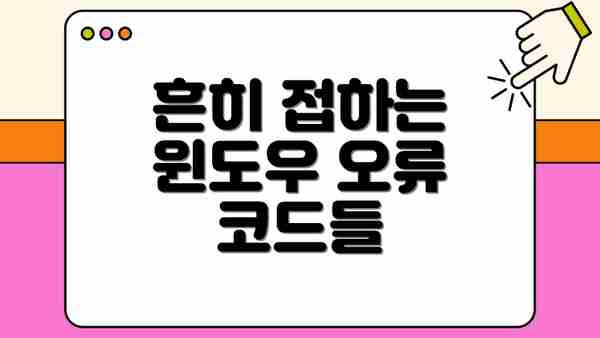
흔히 접하는 윈도우 오류 코드들
0x0000007B (INACCESSIBLEBOOTDEVICE): 부팅 장치에 접근할 수 없다는 것을 의미합니다. 하드 드라이브 결함, 부팅 설정 문제, 드라이버 충돌 등 여러 가지 원인이 있을 수 있습니다. BIOS 설정 확인, 하드 드라이브 점검, 시스템 복구를 시도해 볼 수 있습니다.
0x0000007F (UNEXPECTEDKERNELMODE_TRAP): 커널 모드에서 예기치 않은 트랩이 발생했음을 나타냅니다. 주로 하드웨어 문제, 드라이버 문제, 시스템 파일 손상 등으로 인해 발생합니다. 메모리 테스트, 드라이버 업데이트, 시스템 파일 검사기를 사용하는 것이 좋습니다.
STOP 0x000000A5 (ACCESS_VIOLATION): 메모리 접근 위반 오류입니다. 잘못된 프로그램 또는 드라이버가 메모리에 접근하려고 시도하여 발생합니다. 최근에 설치한 프로그램 또는 드라이버를 제거하고, 시스템 파일 검사기를 실행해 보세요.
윈도우 오류 코드 해결을 위한 단계별 가이드: 실전 해결 노하우
윈도우를 사용하다 보면 다양한 오류 코드를 만나게 되죠. 당황하지 마세요! 이 가이드를 따라 단계별로 문제를 해결해 나가다 보면 어느새 윈도우 전문가가 되어 있을 거예요. 자, 이제 함께 문제 해결의 여정을 시작해 볼까요?
| 단계 | 해결 방법 | 상세 설명 | 예시 | 추가팁 |
|---|---|---|---|---|
| 1. 오류 코드 확인 및 기록 | 오류 메시지 전체를 정확히 확인하고, 코드와 함께 메모해 두세요. | 오류 코드는 문제 해결의 첫 단추입니다. 스크린샷을 찍어두면 더욱 효과적이에요. | “0x0000007B” 오류 코드, 블루스크린 발생 시점, 실행 중인 프로그램 등 | 오류 메시지에 나온 단어들을 검색어로 활용해 보세요. |
| 2. 컴퓨터 재부팅 | 가장 기본적이지만, 놀랍도록 효과적인 방법이에요. | 간단한 시스템 오류는 재부팅만으로 해결되는 경우가 많답니다. | 전원 버튼을 5초 이상 길게 눌러 강제 종료 후 재부팅 | 재부팅 후에도 문제가 지속되면 다음 단계로 넘어가세요. |
| 3. 최근 설치 또는 변경 사항 확인 | 최근에 새로운 프로그램을 설치하거나 하드웨어를 변경했나요? | 새로운 프로그램이나 드라이버가 충돌을 일으켰을 수 있어요. 이 부분을 의심해 보세요. | 새로운 게임 설치 후 오류 발생, 새로운 프린터 연결 후 오류 발생 등 | 최근 설치한 프로그램을 제거하거나, 하드웨어를 분리해 보세요. |
| 4. 시스템 파일 검사 (SFC 스캔) | 시스템 파일 손상을 검사하고 복구하는 명령어를 실행해 보세요. | 시스템 파일 손상은 다양한 오류의 원인이 될 수 있답니다. | 관리자 권한으로 명령 프롬프트를 실행하고 sfc /scannow 명령어를 입력하세요. | 검사가 완료될 때까지 기다려야 합니다. 시간이 다소 소요될 수 있어요. |
| 5. 드라이버 업데이트 및 롤백 | 최신 드라이버로 업데이트하거나, 문제 발생 전 드라이버 버전으로 롤백해 보세요. | 특히 그래픽 카드나 네트워크 드라이버 문제가 빈번하답니다. | 장치 관리자에서 해당 드라이버를 찾아 업데이트 또는 롤백을 시도하세요. | 드라이버를 업데이트하기 전에는 반드시 백업을 해두는 것이 좋답니다. |
| 6. 바이러스 및 맬웨어 검사 | 악성 코드가 시스템에 영향을 미쳤을 가능성을 확인해야 합니다. | 바이러스 백신을 사용하여 전체 시스템 검사를 실행하세요. | 윈도우 디펜더 또는 다른 백신 프로그램을 사용하세요. | 정기적인 바이러스 검사는 필수입니다! |
| 7. Windows Update 확인 | 최신 윈도우 업데이트가 설치되었는지 확인하고, 필요하면 업데이트를 진행하세요. | 업데이트를 통해 많은 오류가 해결될 수 있습니다. | 설정 > 업데이트 및 보안 > Windows Update에서 확인하세요. | 업데이트 후에는 컴퓨터를 재부팅해야 해요. |
| 8. 시스템 복원 | 문제가 발생하기 전 시점으로 시스템을 복원해 보세요. | 시스템 복원을 통해 오류 발생 전 상태로 되돌릴 수 있습니다. | 시스템 복원 지점이 존재하는지 확인하고, 적절한 지점을 선택하여 복원을 진행하세요. | 중요한 데이터는 미리 백업해 두시는 것이 좋답니다. |
| 9. 전문가의 도움 요청 | 위 방법으로도 해결되지 않으면 전문가의 도움을 받으세요. | 더 심각한 문제일 수도 있으니, 전문가의 도움을 받는 것이 좋습니다. | 마이크로소프트 지원 센터 또는 컴퓨터 수리 업체에 문의하세요. | 문제 상황을 자세하게 설명하는 것이 중요해요. |
위의 단계들을 차근차근 따라 해결해 보세요. 대부분의 윈도우 오류는 이러한 방법으로 해결될 수 있습니다.
이 가이드가 여러분의 윈도우 오류 해결에 도움이 되길 바랍니다. 혹시 추가적인 질문이 있으시면 언제든지 댓글로 남겨주세요! 항상 윈도우 사용에 도움을 드릴 수 있도록 노력하겠습니다.


✅ 윈도우 오류 코드의 원인과 해결 방법이 궁금하세요? 지금 바로 확인하고 문제 해결하세요!

1단계: 오류 코드 정확히 파악하기
오류 메시지에 표시된 코드를 정확히 기록합니다. 이 코드는 문제 해결의 첫 번째 단서가 됩니다. 스크린샷을 찍어두면 더욱 효과적입니다.
2단계: 윈도우 이벤트 뷰어 확인하기
윈도우 이벤트 뷰어는 시스템 로그를 확인할 수 있는 도구입니다. 오류 코드와 관련된 더 자세한 정보를 얻을 수 있습니다. 이벤트 뷰어에서 관련 로그를 찾아 문제의 원인을 추적할 수 있습니다.
3단계: 최근 변경 사항 확인하기
오류가 발생하기 전에 설치한 소프트웨어, 드라이버, 또는 하드웨어 변경 사항이 있었는지 확인합니다. 최근 변경 사항이 문제의 원인일 가능성이 높습니다.
4단계: 문제 해결사 활용하기
윈도우에는 다양한 문제 해결사가 내장되어 있습니다. 오류 코드와 관련된 문제 해결사를 실행하여 자동으로 문제를 진단하고 해결할 수 있습니다.
5단계: 시스템 복원 사용하기
시스템 복원 기능을 사용하여 오류가 발생하기 전 시점으로 시스템을 복원할 수 있습니다. 오류 발생 직전의 시점으로 복원하면 문제를 해결할 수 있는 경우가 많습니다.
✅ 윈도우 오류 코드의 원인과 해결책을 한눈에 파악하고 싶으세요? 지금 바로 확인하세요!
윈도우 오류 코드 해결: 자주 묻는 질문 (FAQ)
- Q: 블루스크린 오류는 무엇인가요?
A: 블루스크린 오류(BSOD)는 심각한 시스템 오류를 나타내는 화면입니다. 주로 하드웨어 또는 소프트웨어 문제로 인해 발생하며, 오류 코드와 함께 나타납니다.
- Q: 오류 코드를 해결하지 못하면 어떻게 해야 하나요?
A: 윈도우 지원 센터 또는 온라인 커뮤니티를 통해 전문가의 도움을 받을 수 있습니다. 문제에 대한 자세한 설명과 오류 코드를 제공하면 더욱 효과적인 지원을 받을 수 있습니다.
윈도우 오류 코드 해결을 위한 요약표: 문제 해결의 지름길!
자, 이제까지 윈도우 오류 코드의 종류와 특징, 그리고 단계별 해결 방법, 자주 묻는 질문까지 알아보았어요. 이 모든 내용을 바탕으로, 실제 문제 해결에 바로 적용할 수 있도록 깔끔하게 정리된 요약표를 준비했어요! 이 표를 활용하면 윈도우 오류 해결이 훨씬 수월해질 거예요. 😉
이 요약표는 몇 가지 범주로 나누어, 각 오류 코드의 일반적인 원인과 초기 대처법, 그리고 추가적인 해결책을 간략하게 제시해 드려요. 모든 오류 코드를 다룰 수는 없지만, 가장 흔하게 발생하는 오류들에 초점을 맞추었으니 참고해 주세요!
| 오류 코드 유형 | 일반적인 원인 | 초기 대처법 | 추가 해결책 | 참고 사항 |
|---|---|---|---|---|
| 0x0000007B (INACCESSIBLEBOOTDEVICE) | 부팅 드라이브 오류 (하드디스크, SSD 문제, 케이블 연결 불량 등) | 컴퓨터를 재부팅하고 BIOS 설정을 확인해 보세요. 부팅 순서가 올바른지 확인하는 게 중요해요! | 하드디스크/SSD 진단 프로그램 실행, 부팅 가능한 USB/CD를 이용한 복구 시도, 윈도우 복구 환경 사용 | 데이터 백업은 필수에요! 데이터 손실 가능성이 높으니 신중하게 진행해야 해요. |
| 0x8007000D (ERRORINVALIDDRIVE) | 드라이브 접근 오류 (드라이브 문자 할당 오류, 드라이브 손상 등) | 컴퓨터를 재부팅하고 드라이브를 확인해 보세요. 드라이브 문자가 제대로 할당되었는지 확인해 주세요. | 디스크 검사(chkdsk) 실행, 드라이버 업데이트, 드라이브 연결 상태 점검 | 외장 하드 드라이브라면 연결 포트를 바꿔서 시도해 보세요. |
| 0x80070570 (ERRORPAGEFAULTINNONPAGED_AREA) | 메모리 관련 오류 (드라이버 충돌, 메모리 부족, 하드웨어 문제) | 컴퓨터를 재부팅하고 최근 설치한 프로그램이나 드라이버를 제거해 보세요. 필요 없는 프로그램들은 과감하게 삭제해 주세요. | 메모리 검사(Windows Memory Diagnostic) 실행, 최신 드라이버 업데이트, 하드웨어 점검 | 블루스크린이 자주 발생하면 메모리에 문제가 있을 가능성이 높아요. |
| 0xC0000005 (ACCESS_VIOLATION) | 프로그램 충돌 (소프트웨어 오류, 메모리 누수 등) | 컴퓨터를 재부팅하고 문제가 발생한 프로그램을 다시 실행해 보세요. 만약 계속해서 오류가 발생한다면, 해당 프로그램을 삭제하거나 업데이트해 보세요. | 문제가 되는 프로그램의 업데이트 확인, 안티바이러스 프로그램 최신 버전으로 업데이트, 시스템 복원 | 최근 설치한 프로그램이 원인일 가능성이 높으니 기억해 두세요. |
| 0x80070002 (ERRORINVALIDHANDLE) | 파일 시스템 오류 (하드디스크 손상 등) | 컴퓨터를 재부팅하고 문제가 발생한 파일을 확인해 보세요. 파일이 손상되었다면 백업을 통해 복구해 보세요. | chkdsk를 사용한 디스크 검사, 시스템 파일 검사기 (SFC)를 실행하여 시스템 파일 손상 여부 확인 | 파일 손실의 위험이 있으니 중요한 파일은 항상 백업하는 습관을 들이세요. |
위 요약표는 일반적인 가이드라인이며, 실제 오류 코드는 매우 다양하고 복잡할 수 있으므로, 상황에 맞는 해결책을 찾기 위해 더 자세한 정보를 검색하거나 전문가의 도움을 받는 것이 좋습니다.
이 요약표가 여러분의 윈도우 오류 해결에 도움이 되길 바라요! 더 궁금한 점이 있다면 언제든지 질문해 주세요! 😊
결론: 윈도우 오류 코드, 이제 효율적으로 해결하세요!
자, 이제까지 윈도우 오류 코드의 종류부터 해결 방법, 그리고 자주 묻는 질문까지 꼼꼼하게 살펴보았어요. 처음에는 복잡하고 어렵게 느껴졌던 윈도우 오류 코드도, 이 가이드를 통해 하나씩 이해하고 해결해 나가는 방법을 배우셨을 거예요. 이 가이드에서 다룬 내용들을 잘 활용하시면 앞으로 윈도우 오류를 만나더라도 당황하지 않고, 침착하게 대처할 수 있으실 거예요.
윈도우 오류 코드는 다양한 원인으로 발생하지만, 본 가이드에서 제시된 단계별 가이드와 요약표를 통해 대부분의 문제를 해결할 수 있다는 것을 확인하셨을 거예요. 문제 해결 과정에서 중요한 것은 차분하게 문제 상황을 분석하고, 오류 코드의 의미를 정확히 파악하는 것이에요. 그리고 본 가이드에서 제시된 해결책들을 하나씩 시도해 보시면 됩니다.


혹시 가이드에 나와있는 방법으로 해결되지 않는 오류가 발생한다면, 마이크로소프트 공식 웹사이트나 관련 커뮤니티를 참고하시는 것도 좋은 방법이에요. 많은 사용자들이 같은 문제를 겪고 해결책을 공유하고 있으니, 혼자 고민하지 마시고 함께 해결해 나가세요.
결국, 윈도우 오류는 겁낼 대상이 아니라, 체계적인 접근과 해결 방법을 익히면 충분히 극복할 수 있는 문제라는 것을 기억하세요.** 이제 여러분은 윈도우 오류 코드와 마주쳐도 당황하지 않고, 효율적으로 문제를 해결할 수 있는 자신감을 가지셨을 거예요.
다시 한번 중요 내용을 정리해 드릴게요.
- 오류 코드의 종류와 특징을 이해하세요: 오류 코드는 각각 다른 의미를 가지고 있어요!
- 단계별 가이드를 활용하세요: 체계적인 해결 과정을 통해 문제 해결 효율을 높이세요!
- 요약표를 활용하여 빠르게 문제 해결 방안을 찾아보세요: 시간을 절약하고 효율적으로 문제 해결을 할 수 있도록 도와줍니다.
- 자주 묻는 질문(FAQ)을 참고하세요: 흔히 발생하는 문제와 해결책을 미리 확인하여 대비하세요.
- 어려움을 겪을 때는 주저하지 말고 관련 커뮤니티나 공식 웹사이트를 활용하세요: 혼자가 아니에요!
이 가이드가 여러분의 윈도우 사용 경험을 더욱 편리하고 즐겁게 만들어주길 바라요. 앞으로도 윈도우 사용에 관한 유용한 정보를 계속해서 제공해 드릴 것을 약속드립니다! 감사합니다!
자주 묻는 질문 Q&A
Q1: 블루스크린 오류(BSOD)란 무엇이며, 어떤 원인으로 발생하나요?
A1: 블루스크린 오류는 심각한 시스템 오류를 나타내는 파란 화면이며, 하드웨어 또는 소프트웨어 문제(드라이버 충돌, 메모리 문제, 시스템 파일 손상 등)로 발생합니다. 오류 코드와 함께 나타나 문제 원인 파악에 중요한 단서를 제공합니다.
Q2: 윈도우 오류 코드를 해결하기 위한 첫 번째 단계는 무엇인가요?
A2: 오류 메시지에 표시된 코드를 정확히 기록하고, 스크린샷을 찍어두는 것입니다. 이 코드는 문제 해결의 첫 번째 단서이며, 추가적인 정보를 얻기 위해 이벤트 뷰어를 확인하는 것도 중요합니다.
Q3: 0x0000007B (INACCESSIBLE_BOOT_DEVICE) 오류는 어떤 의미이며, 어떻게 해결할 수 있나요?
A3: 0x0000007B 오류는 부팅 장치에 접근할 수 없다는 것을 의미합니다. 하드 드라이브, SSD 문제, 부팅 설정 오류, 케이블 연결 불량 등이 원인일 수 있습니다. BIOS 설정 확인, 하드 드라이브 점검, 부팅 가능한 USB/CD를 이용한 복구, 윈도우 복구 환경 사용 등의 해결책을 시도해 볼 수 있습니다.
이 콘텐츠의 무단 사용은 저작권법에 위배되며, 이를 위반할 경우 민사 및 형사상의 법적 처벌을 받을 수 있습니다. 무단 복제, 배포를 금지합니다.
※ 면책사항: 위 본문 내용은 온라인 자료를 토대로 작성되었으며 발행일 기준 내용이므로 필요 시, 최신 정보 및 사실 확인은 반드시 체크해보시길 권장드립니다.















